首先检查并授予微信相机权限,依次清理缓存、关闭后台占用应用、更新微信版本,重启设备,并使用微信内置修复工具解决摄像头切换异常问题。
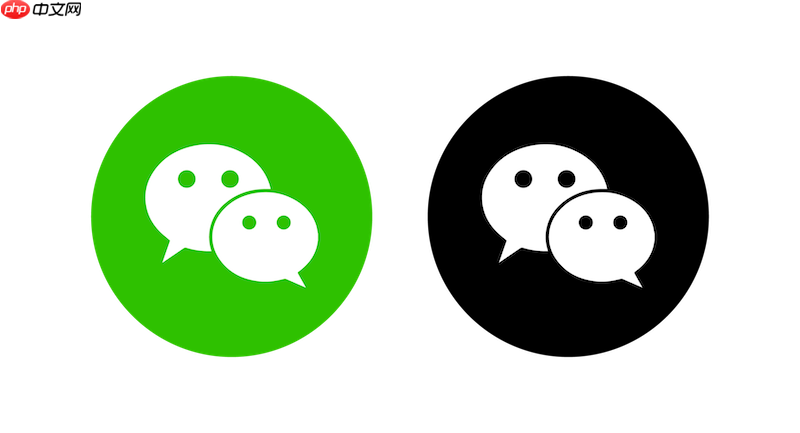
如果您在微信视频通话中尝试切换摄像头但无法成功,可能是由于应用权限、后台冲突或软件缓存导致的调用异常。以下是解决此问题的具体步骤:
确保微信拥有访问设备前后置摄像头的完整权限是解决问题的第一步。系统会根据权限设置决定应用能否调用硬件功能。
1、打开手机设置应用,进入“应用管理”或“应用与权限”选项。
2、在应用列表中找到微信,点击进入其应用信息页面。
3、选择“权限管理”或“应用权限”,确认“相机”或“摄像头”权限已设置为“允许”。
4、对于iOS设备,需进入“设置” > “隐私与安全性” > “相机”,确保微信右侧的开关处于开启状态。
5、部分安卓机型(如华为、OPPO)存在二级权限管控,还需在“安全中心”或“隐私保护”中单独授权。
缓存数据堆积可能导致组件运行异常,清除缓存有助于恢复摄像头切换功能的正常响应。
1、打开微信,点击右下角的“我”图标。
2、进入“设置” > “通用” > “存储空间”。
3、等待数据加载完成后,点击“清理缓存”按钮。
4、清理完毕后重启微信,并尝试在视频通话中切换摄像头。
当其他应用程序正在使用摄像头时,微信将无法获取调用权限,导致切换失败。
1、双击Home键或从屏幕底部上滑调出多任务界面。
2、关闭所有可能使用摄像头的应用程序,例如抖音、快手、Zoom、Skype等直播或视频会议类App。
3、特别注意检查是否有自拍美颜、扫描工具或监控类软件在后台运行。
4、关闭相关应用后返回微信重新尝试切换摄像头。
旧版本微信可能存在兼容性漏洞或未修复的程序错误,影响摄像头切换功能的稳定性。
1、打开手机的应用商店(安卓用户使用自带应用市场,苹果用户使用App Store)。
2、搜索“微信”,查看是否显示“更新”按钮。
3、如有更新提示,点击“更新”将微信升级到最新版本。
4、更新完成后重新启动微信并测试摄像头切换功能。
长时间运行的设备可能出现内存泄漏或资源占用冲突,重启可释放系统资源并重置摄像头访问队列。
1、长按手机电源键,在弹出的菜单中选择“关机”。
2、等待设备完全关闭后,再次长按电源键开机。
3、设备启动后解锁屏幕,直接打开微信发起视频通话。
4、在通话过程中尝试点击切换摄像头按钮,观察是否恢复正常。
微信提供故障排查工具,可自动检测并修复常见的功能异常问题。
1、在微信主界面点击“我” > “设置” > “帮助与反馈”。
2、进入页面后点击右上角的扳手图标进入工具箱。
3、选择“故障修复”选项,在列表中找到“视频通话”功能。
4、按照提示完成修复流程,结束后重启微信进行测试。
以上就是微信视频通话无法切换摄像头怎么办 微信视频设置修复与操作技巧的详细内容,更多请关注php中文网其它相关文章!

微信是一款手机通信软件,支持通过手机网络发送语音短信、视频、图片和文字。微信可以单聊及群聊,还能根据地理位置找到附近的人,带给大家全新的移动沟通体验,有需要的小伙伴快来保存下载体验吧!

Copyright 2014-2025 https://www.php.cn/ All Rights Reserved | php.cn | 湘ICP备2023035733号